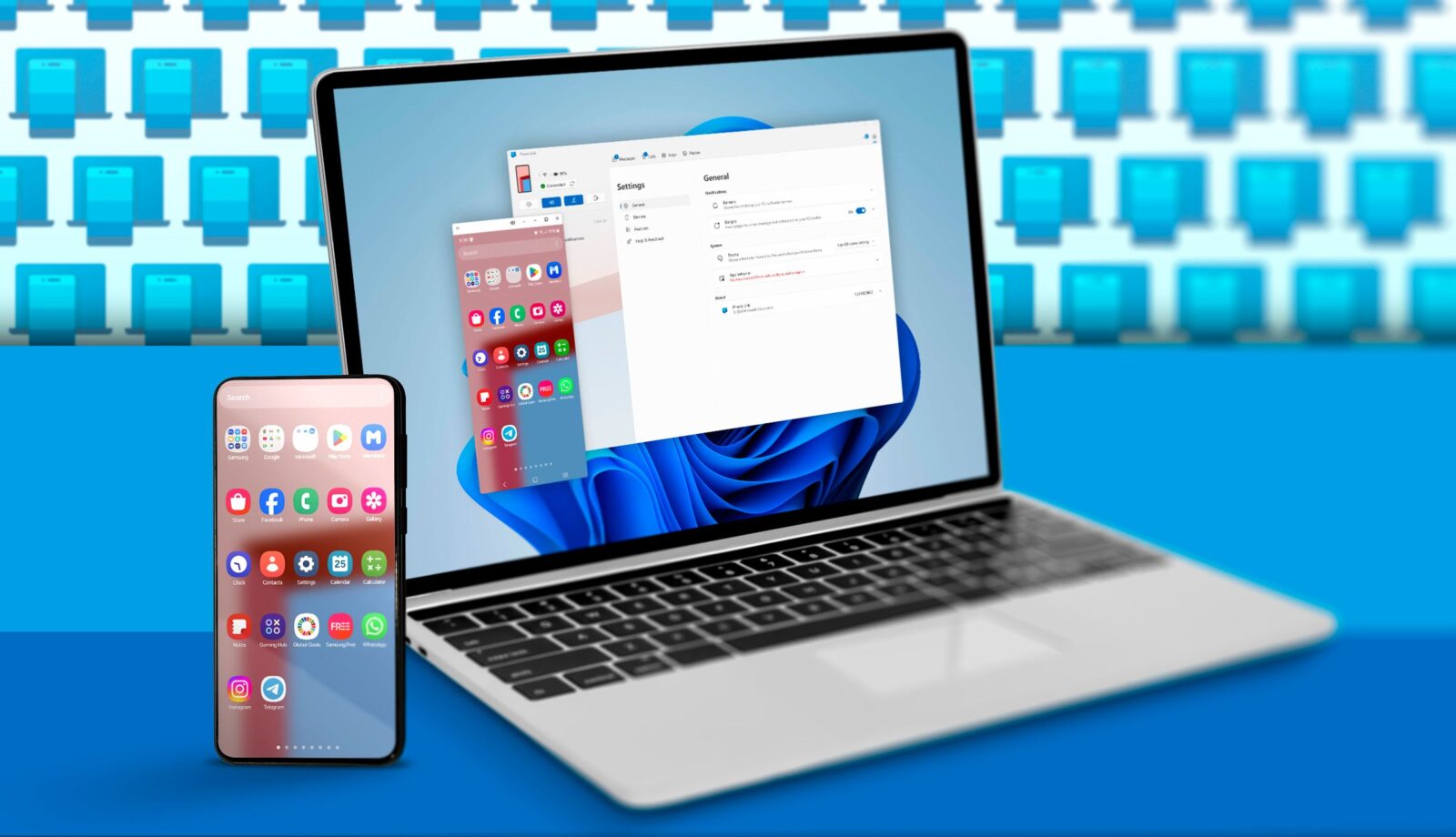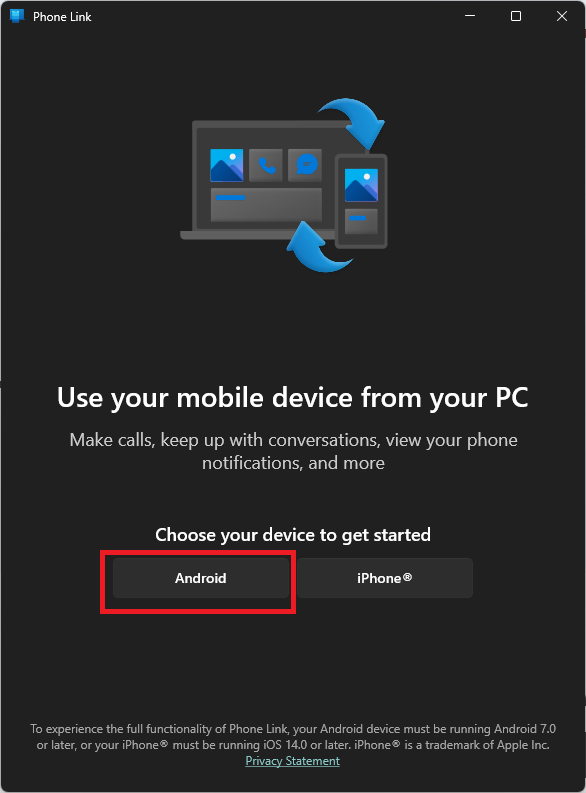使用 Windows Phone Link 将您的 Android 镜像到 PC。
要点
- Windows 10 和 Windows 11 上的 Phone Link 应用程序可让您从桌面控制智能手机。 📱💻
- 要求:拥有最新版本的Windows、Android 8.0或更高版本,并且位于同一Wi-Fi网络上。 🌐
- Phone Link 应用程序提供的屏幕镜像功能有限,但对于基本任务很有用。 🖥️
Windows 10 和 Windows 11 的版本有一个 应用 “电话链接”允许您从 Windows 桌面控制您的智能手机,甚至镜像您的手机屏幕。 🔗📱 虽然设置可能有点复杂,但如果您按照以下步骤操作,您很快就会启动并运行它。
Windows 11 Phone Link 应用程序现在也与 iPhone 兼容,并且有一个应用程序“链接到 Windows”适用于 iOS,但本指南专门针对 Android 手机。 📲
要求
建议检查您的手机和电脑是否支持此功能。这是您需要的:
- 一台装有最新版本 Windows 10 或 Windows 11 的电脑。 💻
- 至少运行 Android 8.0 的 Android 设备。 📱
- 两台设备必须位于同一 Wi-Fi 网络上。不过,还有一个蓝牙选项,非常适合您在旅途中使用。 🚗
如果一切正常,我们将需要检查您的特定设备是否支持此功能。
检查您的设备是否兼容
微软有一个 兼容设备列表 用于电话链接功能。但即使您的 Android 手机或平板电脑不在列表中,您仍然可以尝试安装“链接到 Windows”应用程序。最坏的情况是它不起作用,在这种情况下您只会浪费几分钟。由于我们专门讨论屏幕镜像,因此您可能会遇到应用程序的其他功能在您的设备上运行但镜像不起作用的情况,但可以尝试一下! 🤷♂️
设置应用程序链接
首先,请在 Windows PC 上打开 Phone Link 应用程序。您应该看到这个窗口。单击“安卓”。
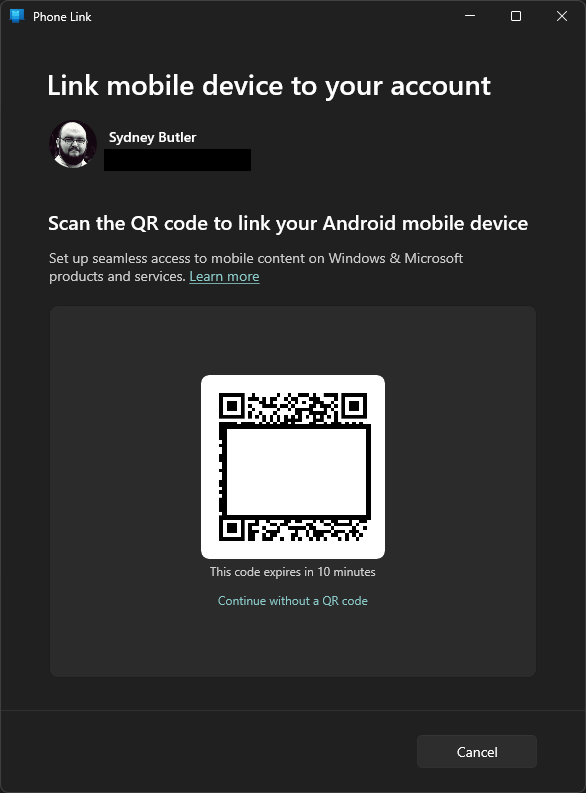
然后,您可以使用手机上的相机应用程序扫描二维码并 链接到 Windows 应用程序 应该打开。如果您不想使用二维码方式,可以单击“不使用二维码继续”,您将看到这些说明。
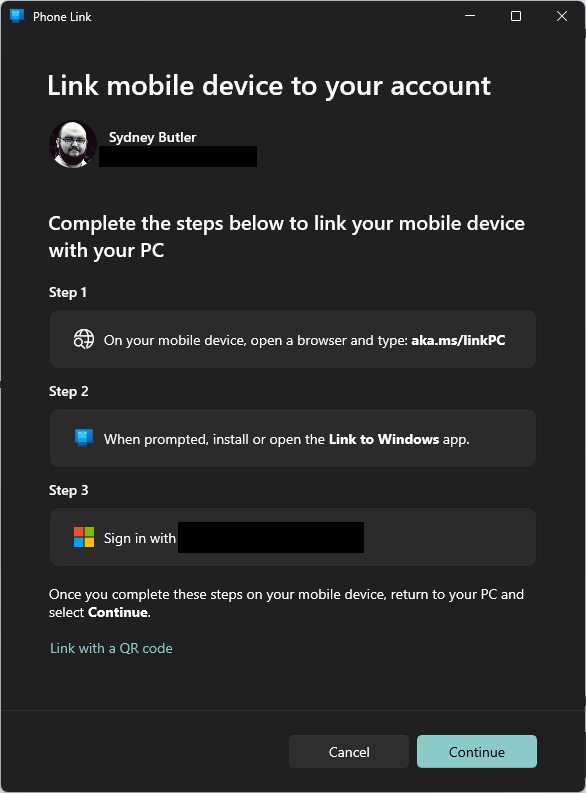
如果选择此选项,您将在以下位置打开 aka.ms/linkPC 浏览器 在您的手机上,按按钮后安装或打开“链接到 Windows”应用程序,然后使用您的电脑所使用的同一 Microsoft 帐户登录。 🔑
在这种情况下,我将使用二维码。扫描后,系统会要求您将 PC 上的代码输入到您的计算机中 电话.
代码验证后,系统会要求您登录您的帐户。 微软。完成后,您将在两台设备上收到确认信息。 ✅
在您的电脑上单击“继续”。会有一个介绍,教您该应用程序的功能,您可以阅读它或忽略它,但一旦您完成,我们将准备镜像手机屏幕。
镜像您的屏幕
在 Phone Link 应用程序的左上角,您会看到一个小图标 屏幕 从您的手机。它应该显示您手机的当前壁纸,但如果您最近更改了壁纸,则需要重新启动应用程序才能刷新此按钮。单击它开始镜像。 🔄
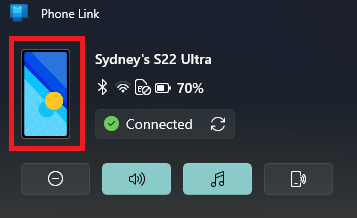
几秒钟后,应该会出现一个代表手机屏幕的窗口。
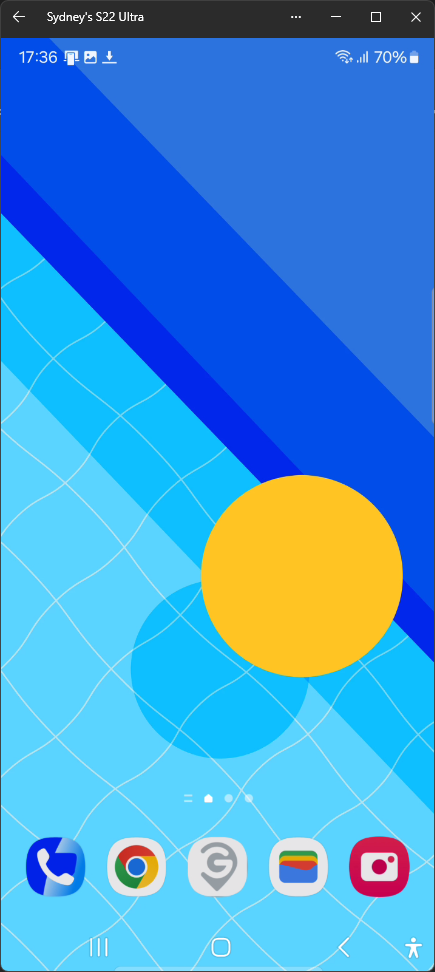
现在您可以使用您的 老鼠 就像虚拟屏幕上的触摸指针一样。您可以像握在手中一样操作手机。 🖱️
但是,您很快就会注意到,图像可能会滞后并且动画不流畅。 Phone Link 应用程序并非旨在取代手机上的直接界面。相反,它对于快速打开应用程序、检查通知和执行其他基本任务非常有用。 🏃♂️
不适合浏览 网络 或者看影音内容,玩手机游戏肯定没用。有更多更有效的方式来玩 Android 游戏 視窗11。 🎮
完成所需操作后,您可以关闭镜像窗口。请记住,您的手机必须解锁才能镜像屏幕! 🔒